ActiveReports for .NETは、異なるバージョンを同一マシンに共存させることができます。次のトピックは、共存に関する情報をまとめて記載します。
開発環境の共存
ActiveReports for .NET 12.0Jは、ActiveReports for .NETの旧バージョンと同一マシンにインストールして共存できます。
デザイナの共存
ActiveReports for .NETのデザイナは、Visual StudioのIDE(統合開発環境)に統合されることで使用できるようになります。次の表はデザイナが対応するVisual Studioのバージョンを示します。
| Visual Studio 2012 | Visual Studio 2013 | Visual Studio 2015 | Visual Studio 2017 | Visual Studio 2019 | |
|---|---|---|---|---|---|
| ActiveReports for .NET 7.0J SP2以降 | ○ | ○ | × | × | × |
| ActiveReports for .NET 9.0J SP2以降 | ○ | ○ | ○ | × | × |
| ActiveReports for .NET 11.0J | ○ | ○ | ○ | ○ | × |
| ActiveReports for .NET 12.0J | ○ | ○ | ○ | ○ | ○ |
 |
ActiveReports for .NET 12.0Jと11.0J、9.0J、または7.0JのデザイナをVisual Studio 2012、Visual Studio 2013、Visual Studio2015、Visual Studio 2017上で共存させる場合は、RPX/RDLXデザイナ切替ツール(ReportDesigner.Switcher.exe)を使用してデザイナを切り替える必要があります。詳細については、次の「デザイナの切り替え方法について」をご参照ください。 |
デザイナの切り替え方法について
以下の場合は、「ActiveReports for .NET 12.0J RPX/RDLXデザイナ切替ツール(ReportDesigner.Switcher.exe)」を使用して、デザイナを切り替える必要があります。
- 11.0Jデザイナとの共存(Visual Studio 2010、2012、2013、2015、2017)
- 9.0Jデザイナとの共存(Visual Studio 2010、2012、2013、2015)
- 7.0Jのデザイナと共存(Visual Studio 2010、2012、2013)
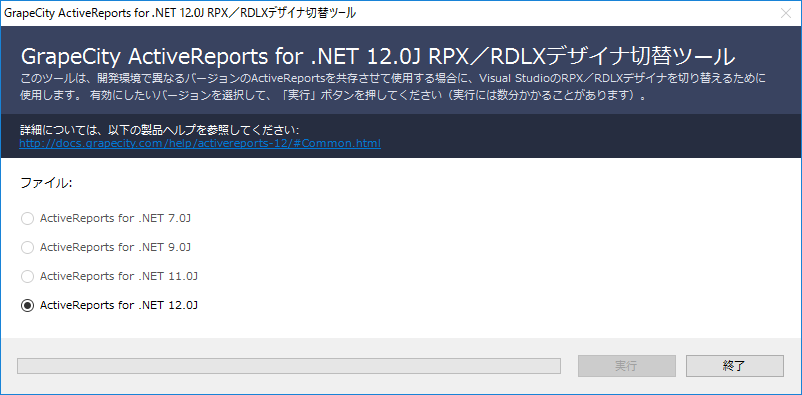
- Visual Studioを終了します。
- 「ActiveReports for .NET 12.0J RPX/RDLXデザイナ切替ツール(ReportDesigner.Switcher.exe)」を起動します (インストールしたフォルダの「Tools」フォルダの下にあります)。
- 有効にしたいバージョンを選択して、[実行]ボタンを押します。
 |
メモ: Visual Studioの実行中に使用しないでください。 |
プロジェクトの共存
- 1つのプロジェクト内で、異なるバージョンのActiveReports for .NETを同時に使用することはできません。
- プロジェクトで使用するファイルは、ActiveReports for .NETのバージョンによって移行を必要とする場合があります。プロジェクトの移行を参照の上、必要な作業を行ってください。
実行(配布先)環境の共存
.NET Frameworkには、厳密なアセンブリ識別機構が盛り込まれており、Visual Studioで作成した実行ファイルやアセンブリは、それらが依存するアセンブリを名前とバージョンおよびその他の情報を使って判別します。
そのため、異なるバージョンで作成したアプリケーションを、実行環境上において共存させることができます。
コンポーネントの配置方法については、「ランタイムファイルの配布について」や「アプリケーションの配布」を参照してください。
実行環境上において、旧バージョンで作成したアプリケーションを12.0Jで作成したアプリケーションに移行するには「実行(配布先)環境の移行」を参照してください。